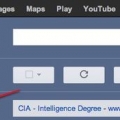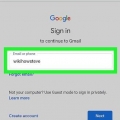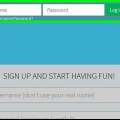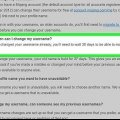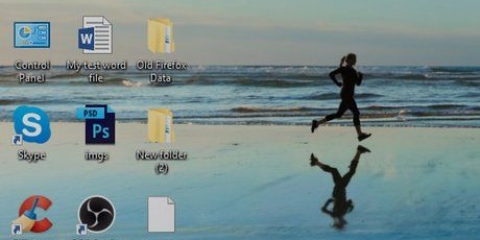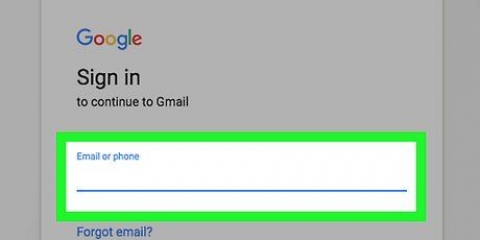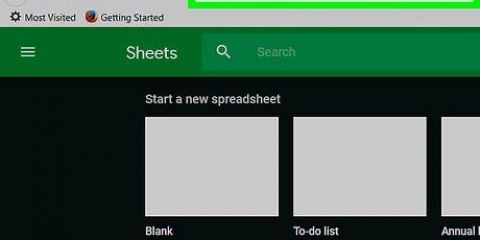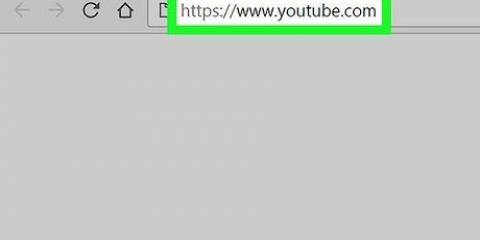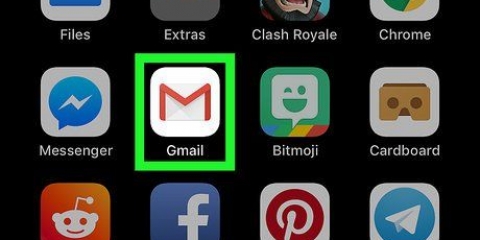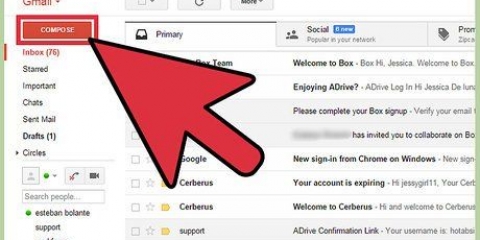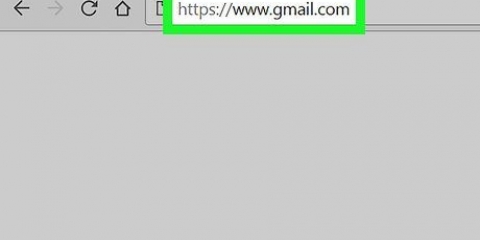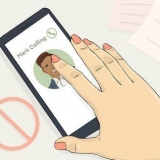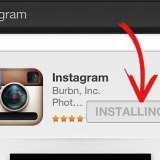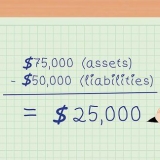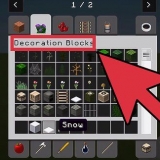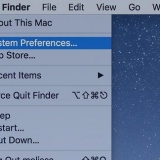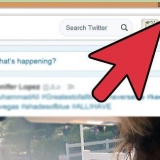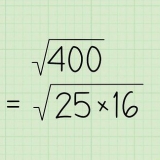Aunque debe ingresar tanto un nombre como un apellido para crear una cuenta en Google, si cambia su nombre como se describe anteriormente, no necesariamente tiene que usar un apellido. Pueden pasar algunos días antes de que vea el nuevo nombre que ingresó. Utilice siempre un nombre aceptable. Nunca use malas palabras, palabrotas u otro lenguaje vulgar.
Cambiar tu nombre en gmail
Contenido
Este artículo le muestra cómo cambiar el nombre que las personas ven cuando les envía mensajes a través de Gmail. Puedes hacerlo tanto en tu PC como en tu smartphone o tablet, con la versión móvil de Gmail. Tenga en cuenta que no puede cambiar su nombre más de tres veces en un período de 90 días. No puedes cambiar tu dirección de correo electrónico.
Pasos
Método 1 de 2: en una PC

1. abrir gmail. Para hacer esto, vaya a su computadora para https://www.gmail.es/ en un navegador de su elección. Si ya ha iniciado sesión, lo llevará directamente a su bandeja de entrada de Gmail.
- Si aún no ha iniciado sesión en Gmail, ingrese su dirección de correo electrónico y contraseña.

2. Haga clic en el engranaje
. Lo encontrarás en la parte superior derecha de tu bandeja de entrada de Gmail. Luego aparecerá un menú desplegable.
3. haga clic enAjustes. Esta es una de las opciones en el menú desplegable. Esto lo llevará a la página de Configuración.

4. haga clic enCuentas e Importación. Esta pestaña está en la parte superior de la página.

5. haga clic encambiar datos. Este botón se encuentra frente a la sección "Enviar correo electrónico como" en la página de configuración. Luego aparecerá un menú.

6. Marque la casilla junto al campo de texto en blanco. Es la segunda caja desde arriba.

7. Escriba el nombre que desea usar. Escriba el nombre que desea usar a partir de ese momento en el campo de texto en blanco.

8. haga clic enGuardando cambios. Este botón está en la parte inferior de la ventana. Así es como guarda su nombre cambiado y cierra la ventana.
Método 2 de 2: en una tableta o teléfono inteligente

1. abrir gmail. Para hacer esto, toque el icono de la aplicación Gmail. Parece una letra `M` roja sobre un fondo blanco.
- Si aún no ha iniciado sesión en Gmail, primero deberá ingresar su dirección de correo electrónico y contraseña cuando se le solicite.

2. Toque en☰. Puede encontrar este botón en la esquina superior derecha de la pantalla. Luego aparecerá un menú.

3. Desplácese hacia abajo y toqueAjustes. Es una de las últimas opciones del menú desplegable.

4. Selecciona tu cuenta. Toque la dirección de correo electrónico de la cuenta que desea cambiar de nombre.

5. Toque enAdministra tu cuenta de Google. Este botón está casi en la parte superior del menú.
Si tienes un teléfono con Android, toca Mi cuenta.

6. Toque enInformación personal & intimidad. Encontrarás esta opción casi en la parte superior de la página.
Si tienes un teléfono con Android, toca Informacion personal en la parte superior de la pantalla.

7. Toca tu nombre actual. Para hacer esto, toque el campo de texto "Nombre", cerca de la parte superior de la página.

8. Introduce la contraseña de tu cuenta de Google. Cuando se le solicite, ingrese su contraseña de correo electrónico, luego toque EL PROXIMO.

9. Toca `Cambiar`
. Es un ícono con forma de lápiz a la derecha de tu nombre. Luego aparecerá un menú.
10. Ingrese su nuevo nombre. En los campos de texto `Nombre` y/o `Apellido`, ingrese el nombre o los nombres que desea usar.

11. Toque enTERMINADO. Este botón está cerca de la parte inferior de la ventana emergente.

12. Toque enPARA CONFIRMAR cuando se le preguntó. Así es como confirma que desea cambiar su nombre, y también que solo puede cambiar su nombre dos veces en los próximos 90 días.
Consejos
Advertencias
- No puede cambiar su dirección de correo electrónico y puede cambiar su nombre hasta tres veces en 90 días.
Artículos sobre el tema. "Cambiar tu nombre en gmail"
Оцените, пожалуйста статью
Similar
Popular